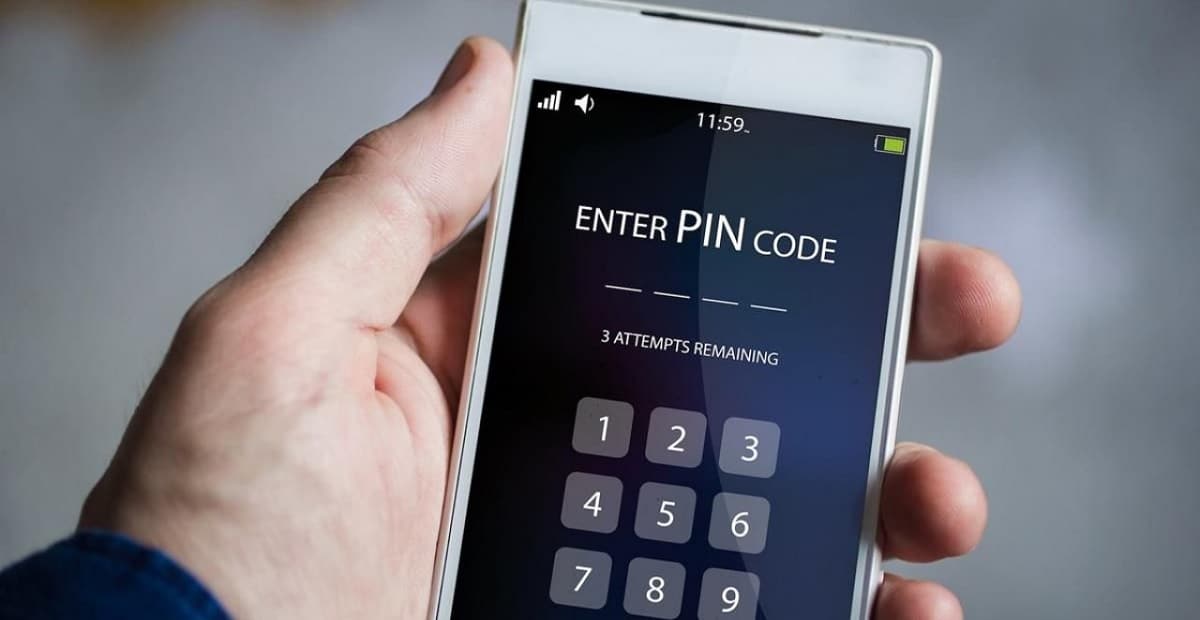
Matkapuhelimiemme SIM-kortti jolla on aina siihen liittyvä PIN-koodi, joka määritetään itse kortille, kun teemme sopimuksen operaattorin kanssa. Joskus käyttäjä haluaa tietää SIM-korttini PIN-koodin, joten alla kerromme, mitä sinun tulee tehdä sen saavuttamiseksi.
Koska on tärkeää tietää mainittu PIN-koodi, muuten emme voi käyttää puhelinta, kuten voi tapahtua esimerkiksi päivityksen asentamisen jälkeen. Onneksi tämän tietäminen ei ole monimutkaista. Voit siis sanoa SIM-kortin PIN-koodin ja käyttää puhelinta uudelleen aina.
Lisäksi kerromme, mitä tehdä tapauksissa, joissa et tiedä PIN-koodia. Koska meillä on ylimääräinen mahdollisuus saada puhelin takaisin näissä tapauksissa. Joten on hyvä pitää mielessä, mitä tehdä niinä hetkinä, jolloin olemme kadottaneet tai unohtaneet puhelimen pääsyn PIN-koodin.
Kuinka tietää SIM-korttini PIN-koodi
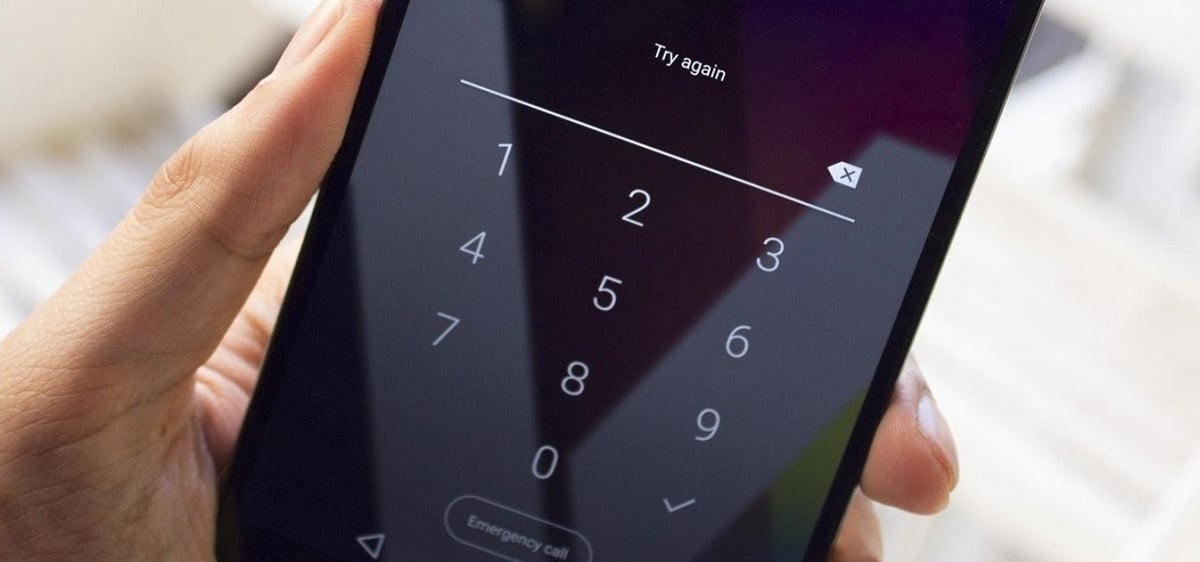
Kun olemme sopineet hinnasta operaattorissa olemme saaneet SIM-kortin, joka on se, jonka aiomme lisätä sitten laitteeseen. Mainitussa SIM-kortissa näkyy myös saman koodi, PIN-koodi, jota meidän on käytettävä, jos haluamme aina avata matkapuhelimen lukituksen. Tästä syystä niinä hetkinä, jolloin emme enää tiedä PIN-koodia, voimme turvautua tähän fyysiseen korttiin, sen ääriviivaan.
Koska jos emme ole heittäneet pois tätä ääriviivaa, voimme tarkista, että SIM-kortin PIN-koodi on kirjoitettu tälle kortille. Jos käytämme samaa PIN-koodia puhelimessa, meillä ei ole ongelmia. Koska meidän on yksinkertaisesti syötettävä se puhelimeen, jotta se avautuu. Vaikka tämä on jotain, jonka voit tehdä vain, jos sinulla on edelleen tämä ääriviiva tai muu kortti, jossa PIN-koodi yleensä ilmoitetaan. Joissakin operaattoreissa tätä korttia ei ole ilmoitettu, mutta kirje on saatettu lähettää (tätä tapahtuu esimerkiksi joissain maissa), mainittu PIN-koodi ilmoitetaan kirjeessä, jonka saat ennen SIM-kortin vastaanottamista. Joten kyse on siitä, että sinulla on jokin näistä papereista, joissa näkyy PIN-koodi, joka sinun on avattava mainitun SIM-kortin lukitus puhelimessa.
Valitettavasti voi olla niin, ettemme enää muista PIN-koodia ja olemme syöttäneet väärän PIN-koodin useaan kertaan. Sitten meidän on pakko tehdä jotain, jotta voimme taas käyttää puhelinta. Hyvä uutinen on, että vaihtoehtoja on tähän liittyen.
PUK-koodi

Kuten jo tiedät, jos olemme syöttäneet väärän PIN-koodin kolme kertaa, matkapuhelimen SIM on estetty. Valitettavasti meillä ei ole mahdollisuutta vaihtaa tätä PIN-koodia etänä, joten meillä ei ole pääsyä puhelimeen. Tällaisessa tilanteessa meidän on turvauduttava PUK-koodiin saadaksemme pääsyn puhelimeen uudelleen. Koodi, joka on pidempi kuin PIN-koodi, mutta se antaa meille pääsyn uudelleen.
PIN-koodin lisäksi operaattorit lähettävät meille myös PUK-koodin SIM-kortilla. Tämä on koodi, joka on yleensä saatavilla samalla kortilla, kyseisen SIM-koodin vieressä tai alapuolella. Joten, kuten edellisessä tapauksessa, jos sinulla on edelleen mainittu kortti (jota suositellaan aina), pääset helposti käsiksi tähän koodiin ja voit syöttää sen Android-puhelimillasi.
Mainitussa kortissa mainitaan yleensä, että se on PUK, niin näet PUK-koodin ja sitten koodin. Se on PIN-koodia pidempi koodi, se on yleensä seitsemästä kahdeksaan numeroa (kaikki numeroita), jotka syötät sitten näytölle. Tämä avaa puhelimen SIM-kortin ja meitä pyydetään luomaan uusi PIN-koodi puhelimeen pääsyä varten, joten vaihdamme sen sitten.
Pyydä PUK-koodi operaattorilta
Kuten meille on tapahtunut PIN-koodin kanssa, jos meillä ei vielä ole korttia tai korttikuorta, meillä ei ole pääsyä tähän PUK-koodiin. Joten puhelin pysyy lukittuna tässä tapauksessa. Onneksi voimme tällaisessa tapauksessa kääntyä operaattorimme puoleen, jotta saamme tämän PUK-koodin ja pääsemme taas matkapuhelimeen. Tämä pelastaa meidät näissä tapauksissa.
Tämä on asia, jonka voimme yleensä tehdä eri tavoin, koska vaihtoehdot ovat onneksi laajentuneet ajan myötä. Vaikka jotkut näistä menetelmistä eivät toimi operaattorisi kanssa, koska se riippuu vaihtoehdoista, joita kyseinen operaattori tarjoaa sinulle. Näin voit käyttää PUK-koodia matkapuhelimesi lukituksen avaamiseksi:
- Operaattorin asiakasalue: Useimmilla operaattoreilla on verkkosivuillaan asiakasalue, jossa kirjaudumme tilillemme. Tältä alueelta näet tietoa siitä, mikä hinta meillä on, kulutuksesta ja yleensä annat myös pääsyn PUK-koodiin, jonka avulla voimme avata matkapuhelimen lukituksen. Joten se on jotain, jonka voimme tehdä milloin tahansa.
- Operaattorin virallinen hakemus: Joskus operaattorin sovellus antaa meille pääsyn tähän PUK-koodiin kirjautumalla tilillemme. Joten voimme käyttää jonkun muun matkapuhelinta tämän sovelluksen käyttämiseen. Vaikka monissa tapauksissa tätä koodia ei anneta sovelluksessa.
- Virallinen myymälä: Voit aina mennä operaattoriliikkeeseen puhelimesi ja tunnistetietojen (DNI, passi tai ajokortti) kanssa. Kaupassa he antavat sinulle PUK-koodin, jotta voit avata puhelimen SIM-kortin ja käyttää matkapuhelinta normaalisti. Tämä riippuu siitä, onko operaattorillasi fyysisiä myymälöitä vai onko asuinpaikkasi lähellä.
- Soita puhelimitse: Aina käytettävissä oleva vaihtoehto on soittaa operaattorille puhelimitse. Tässä puhelussa kerrot tilanteen ja sinulta kysytään jotain tapaa todistaa henkilöllisyytesi. Kun tämä on tehty, operaattori lähettää mainitun PUK-koodin, normaalisti he tekevät sen itse puhelussa tai toisen henkilön puhelinnumeroon tekstiviestillä.
Nämä ovat menetelmiä, jotka antavat meille pääsyn mainittuun PUK-koodiin, jotta voimme syöttää sen sitten. Kuten olemme aiemmin sanoneet, kun tämä on tehty, meille annetaan mahdollisuus vaihtaa puhelimen PIN-koodi. Joten on tärkeää, että valitsemme PIN-koodin, jota emme aio unohtaa, jotta tämä nyt sattunut tilanne ei toistu, koska se on jotain todella ärsyttävää, kuten näette.
Vaihda PIN asetuksissa

Ennen kuin jotain tällaista tapahtuu, meillä on aina mahdollisuus vaihtaa SIM-korttimme PIN-koodi Androidilla. Joskus olemme tehneet yhden tai kaksi epäonnistunutta yritystä, mikä huolestuttaa meitä. Tämän välttämiseksi voimme muuttaa mainitun PIN-koodin helposti itse asetuksista. Joten aiomme perustaa sellaisen, joka on helpompi muistaa ja joka ei aiheuta meille ongelmia tai pelkoja.
Jos tällä hetkellä käyttämäsi PIN-koodi ei vakuuta sinua tai unohdat sen usein, voit muuttaa sitä Androidin asetuksista milloin vain haluat. Tämä voidaan tehdä millä tahansa käyttöjärjestelmällä varustetulla puhelimella, vaikka vaiheet voivat vaihdella merkkien välillä, koska tämän vaihtoehdon sijainti voi joissain tapauksissa olla eri osissa. Nämä ovat vaiheet, joita voidaan seurata:
- Avaa puhelimen asetukset.
- Siirry Turvallisuus ja yksityisyys -osioon.
- Etsi PIN-vaihtoehto ja jos ei, siirry lisä- tai lisäasetuksiin.
- Kirjoita Salaus ja tunnistetiedot -vaihtoehto.
- Siirry kohtaan SIM-lukon määrittäminen.
- Valitse vaihtoehto nimeltä Vaihda SIM-kortin PIN-koodi.
Tämä osio on paikka, jossa voimme muuttaa tämän koodin. Ensimmäinen asia, jota meitä pyydetään, on syöttää nykyinen PIN-koodi, joten meidän on tehtävä tämä. Kun tämä on asetettu, meiltä pyydetään uutta koodia. Jälleen meidän on käytettävä tai syötettävä nelinumeroinen numero puhelimeen. Normaalisti meitä pyydetään vahvistamaan tämä koodi uudelleen, joten teemme tämän ja prosessi on valmis, meillä on jo uusi PIN-koodi Androidissa.
On tärkeää, että käytämme PIN-koodia, jonka muistaminen ei ole aina ongelmallista. Joten jos käytät säännöllisesti PIN-koodia, joka on helppo muistaa, älä epäröi käyttää sitä. Näin sinulla ei ole liikaa ongelmia Android-puhelimesi käytössä.